どうも、管理人2号です。最近SNSで人気の「メイクレシピ」画像。作るのが大変そうだけど、Instagram(インスタ)を使って簡単に作れる方法があります。今回は、インスタのストーリーズを使ったメイクレシピ画像の作り方をご紹介します。
メイクレシピ画像とは
メイクレシピ画像とは、自分の写真など人物画像に普段使っている化粧品などのアイテム画像を一緒に掲載したコラージュ画像の事です。アイドルなど、芸能人の方の投稿で話題となっています。最近では、化粧品だけでなく好きなお酒や趣味のもので応用するなど、様々な分野で流行しています。

インスタを使ったメイクレシピ画像の作り方~iPhone編~
Instagram(インスタ)を使ったメイクレシピ画像の作り方を紹介します。まずはiPhone編です。使用する画像はすでに集めてあるものとして説明します。
手順1:画像に使用する小物をステッカーにする
・iPhoneのステッカー機能を使います。写真アプリから使用したい小物の画像を開き、ステッカーにしたい部分を長押しします。※ステッカーが上手く作れないときの対処法は下の方に載せてます♪

・光った状態になったら、「ステッカーに追加」をタップします。

・ステッカーに追加されました!
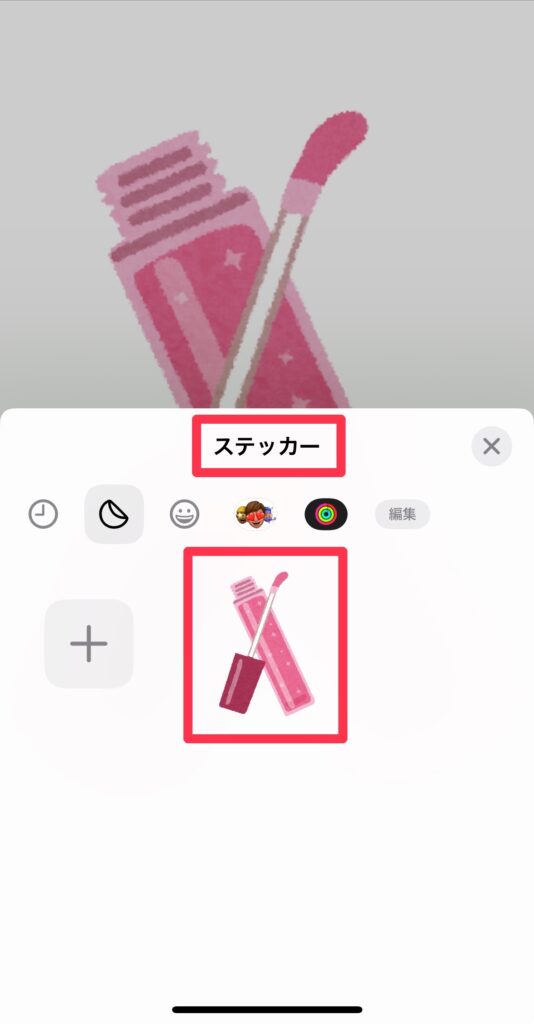
・使用する小物の画像すべてをステッカーにしておきます。
手順2:Instagramのストーリーズ投稿画面を開く
・ここからはInstagram(インスタ)を使います。インスタのアプリを開き、ストーリーズ投稿画面を開きます。
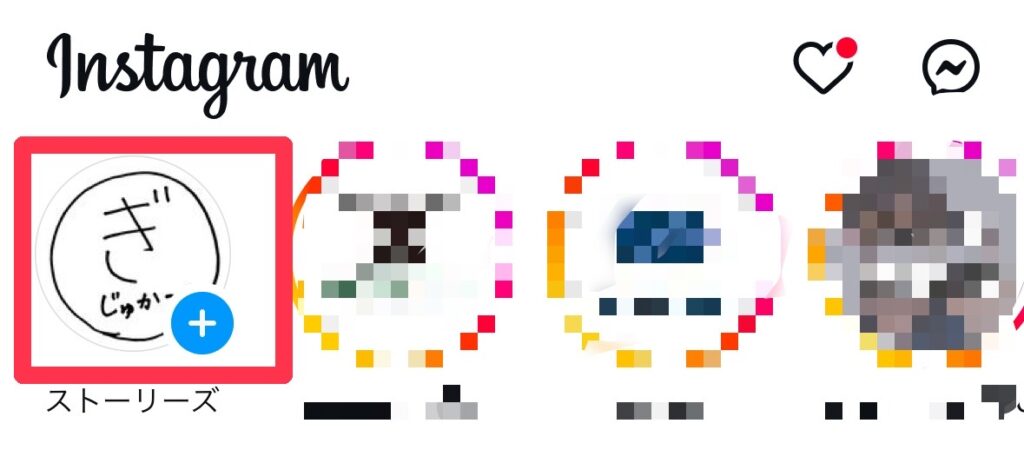
・土台となる画像を1枚だけ選びます。
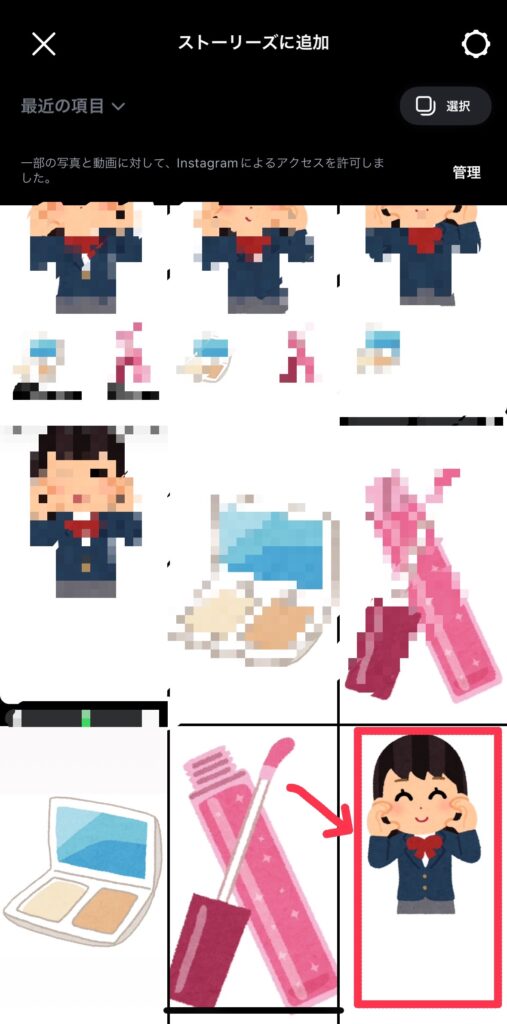
手順3:ステッカーを表示する
土台の画像が投稿画面に表示され、編集できるようになるので先ほど作ったステッカーを表示します。
・画像のどこでもいいので軽くタップ。

・文字入力画面になるので、左下の絵文字マークをタップ。
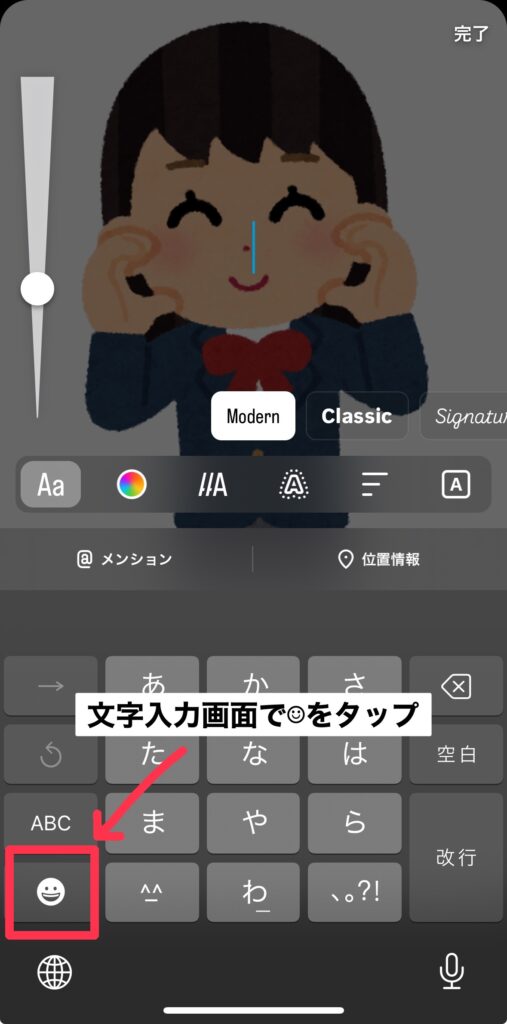
・絵文字画面が出てくるので、一番左に行くとさっき作ったステッカーが表示されます。画像に貼り付けたいステッカーをタップします。
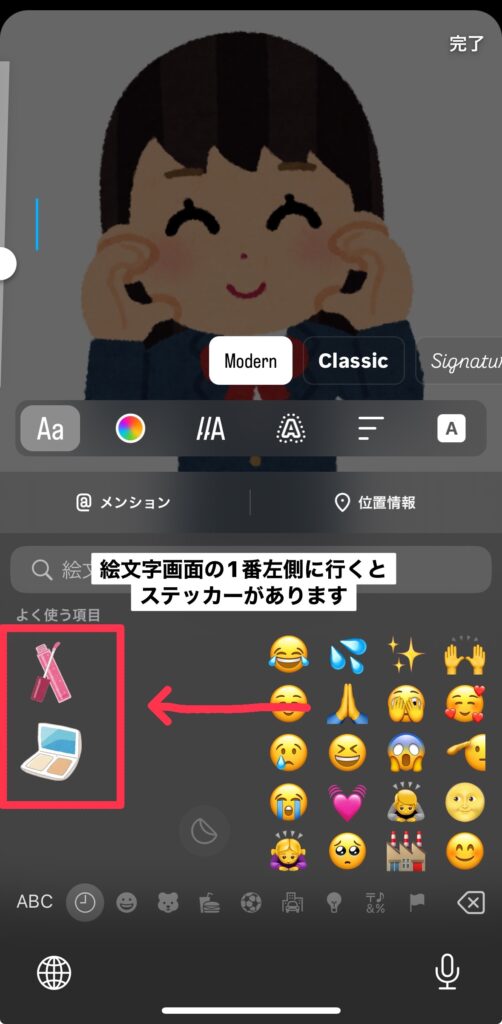
手順4:ステッカーを好きな位置に配置していく
・えらんだステッカーが画面の真ん中に表示されるので、好きなところに動かします。
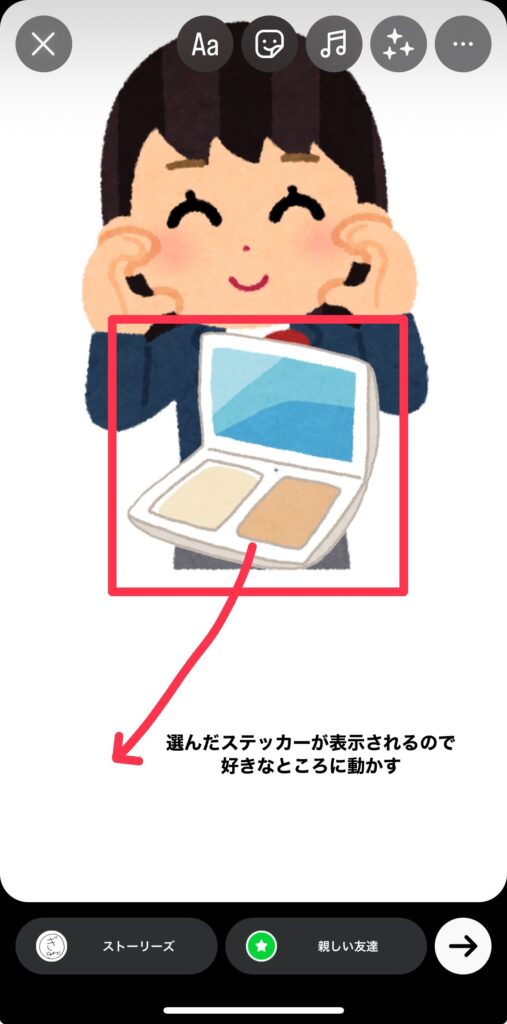
・これを繰り返します。
手順5:アイテム名を入力する
画像に貼り付けた化粧品などのアイテム名を記載していきます。
・何もないところを軽くタップし、文字入力画面を開きます。
・キーボードでアイテム名を入力したら、フォントやスタイルを自分好みに変更してください。
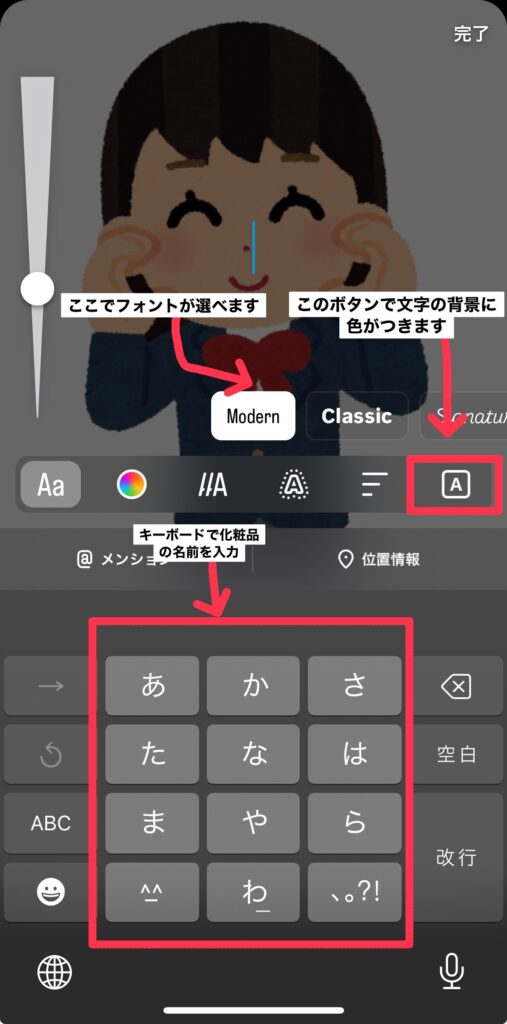
・文字を好きな場所に配置したら完成!
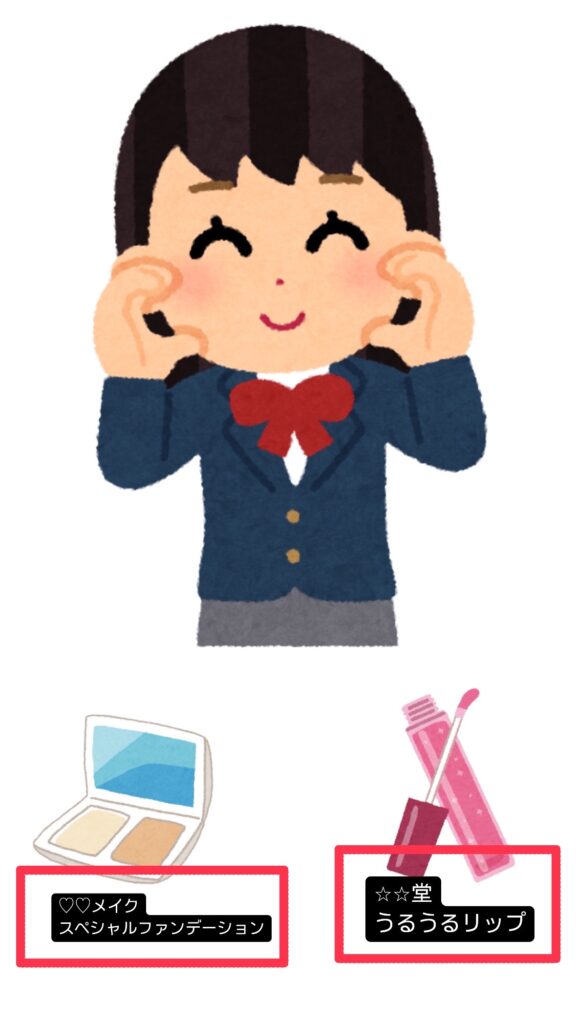
手順6:完成したら保存する
完成したら、インスタのストーリーズには投稿せずに保存します。右上の3点を押して「保存」を押します。
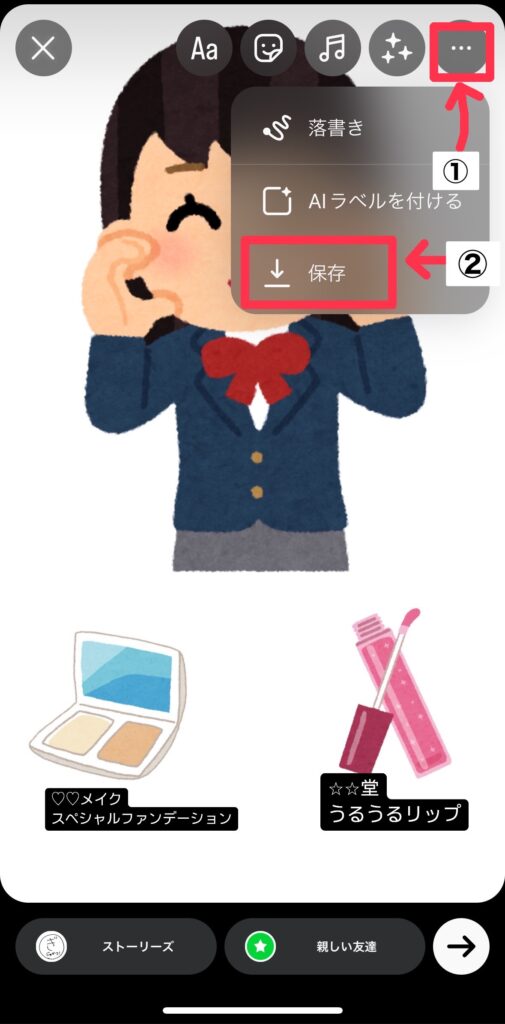
インスタを使ったメイクレシピ画像の作り方~Android編~
インスタを使ったメイクレシピ画像の作り方、Android編です。Android(アンドロイド)のスマホにはiPhoneのようなステッカー機能がないため、メインの写真に小物の写真を貼り付けることになります。「①写真を透過」または「②切り取り」するひと手間が必要になります。
①写真を透過
Androidで写真を透過する方法はアプリを使用するしかありません。透過ができるアプリはアプリストアで探すとたくさん見つかるので探して透過してみてください。
②写真を切り取り
アイテム写真の背景が白いままメイクレシピを作成している人もいます。切り取りだけならわざわざアプリを入れる必要がないので、特にこだわりがなければ切り取って使用しましょう。
手順1:Instagramのストーリーズ投稿画面を開く
まずはInstagram(インスタ)のアプリを開き、ストーリーズ投稿画面を開きます。
(iPhoneのところで説明しているので画像は割愛します。)
手順2:上にある顔がめくれたようなアイコンをタップ

手順3:選択画面で「写真」をタップ
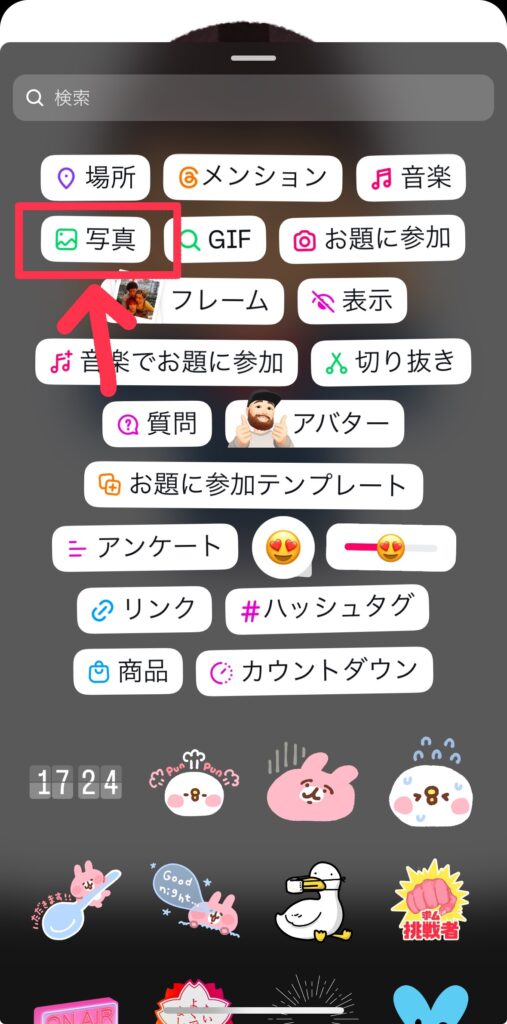
手順4:好きなアイテムの写真を選ぶ
画像選択画面になるので、透過または切り取り済みのアイテム写真を選びます。

手順5:アイテムを好きな位置に配置
えらんだ画像が真ん中に出てくるので、好きな位置に動かして大きさを調整します。
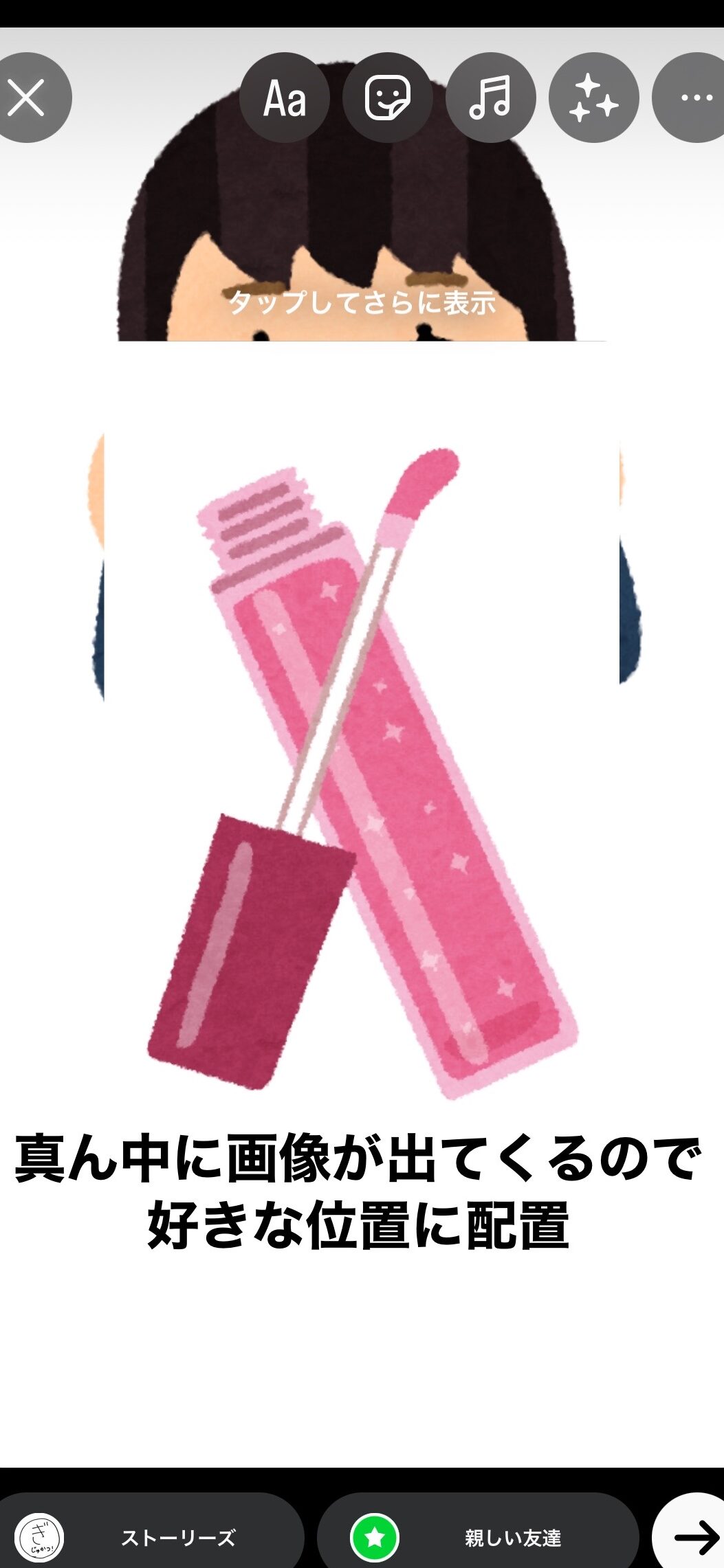
これを使用したいアイテム数の分、繰り返します。
手順6:文字を入力して完成
画像に貼り付けた化粧品などのアイテム名を記載していきます。
・何もないところを軽くタップし、文字入力画面を開きます。
・キーボードでアイテム名を入力したら、フォントやスタイルを自分好みに変更してください。
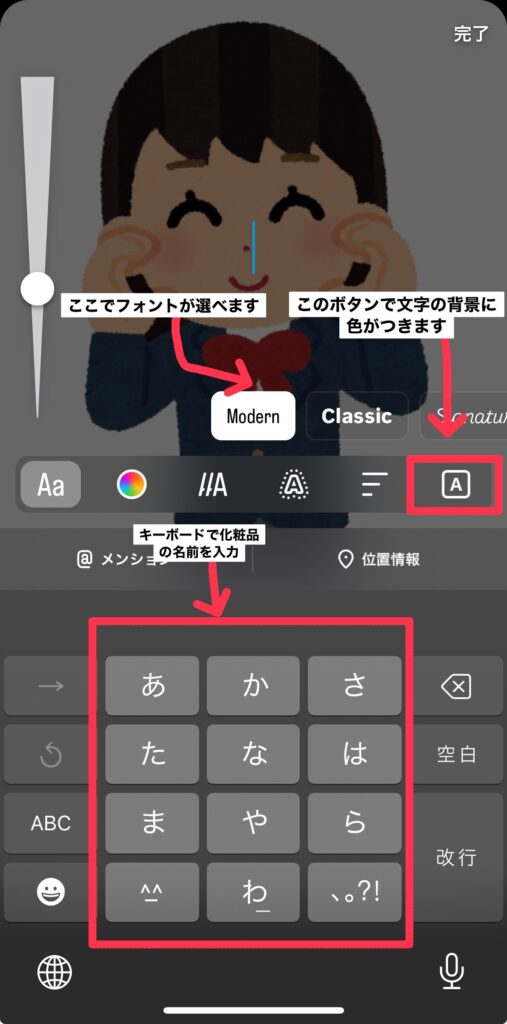
完成したらストーリーズに投稿せず、右上の3点から保存してください。

ステッカーが上手く作れないときの対処法
iPhoneユーザーの方は、ステッカーが上手く作れない問題に直面すると思います。上手くできないときはこの方法を試してみて欲しいです。
手順1:簡単にステッカーにできる画像をステッカーにする
まず、簡単にステッカーにできる画像を1枚だけ見つけてステッカーにします。ステッカーを作った時に出てくる画面で、「+」ボタンを押します。
※ステッカーを作るときは、対象物の端の方を軽くタップするのがコツです!いろんな場所をタップして試してみてください!
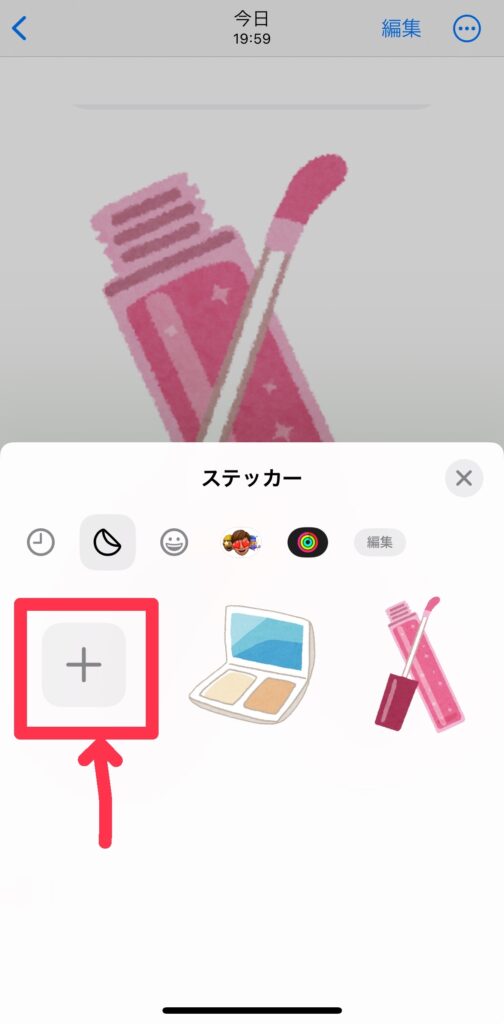
手順2:ステッカーにしたい画像を選ぶ
画像一覧が出てくるので、ステッカーにしたい画像を選びます。
※この方法ではスクショした画像がなぜか出てこないので、画像を用意するときはスクショ以外の方法がオススメです。
例①:ネット上で欲しい画像を長押し→フォトアプリに保存
例②:自分が実際に使っているアイテムの写真を撮る
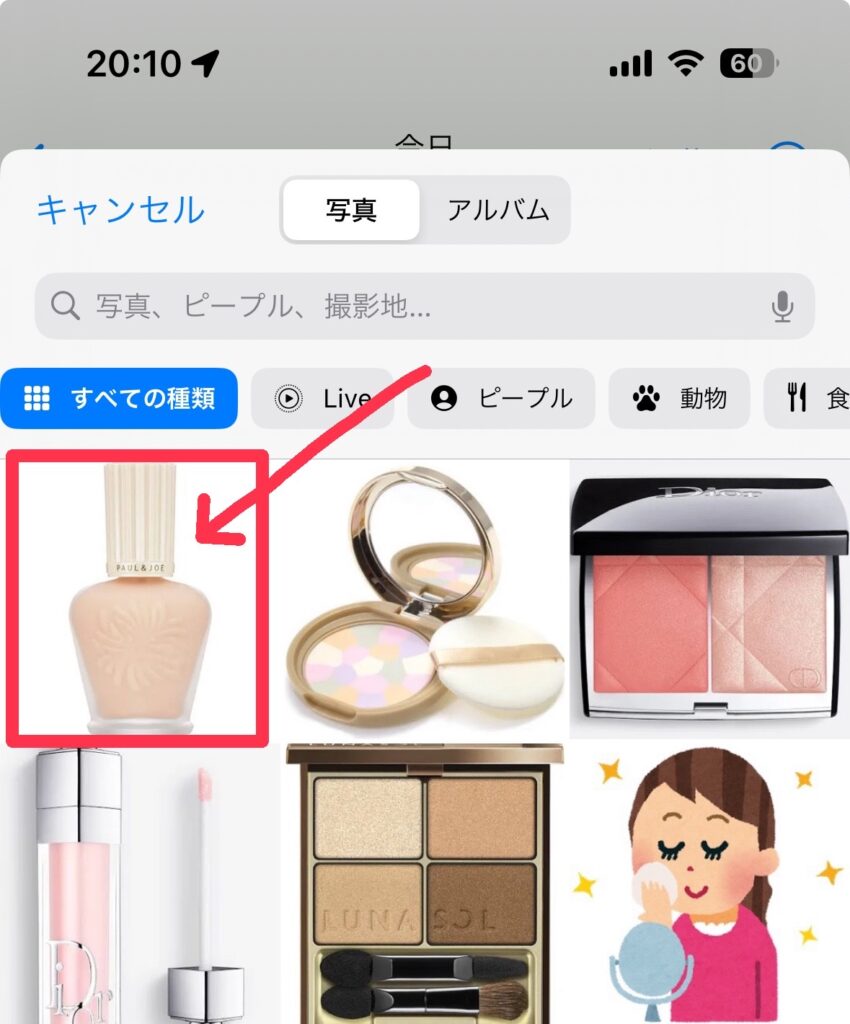
手順3:ステッカーになるアイテムを確認して追加する
画像の中でステッカーになる部分がキラキラ光るので「ステッカーを追加する」を押します。

手順4:ステッカーが追加されたら完成!
無事にステッカーが追加されました。たまにバグって追加されないことがあるので、上手くいかなくても何度か試してみてください。
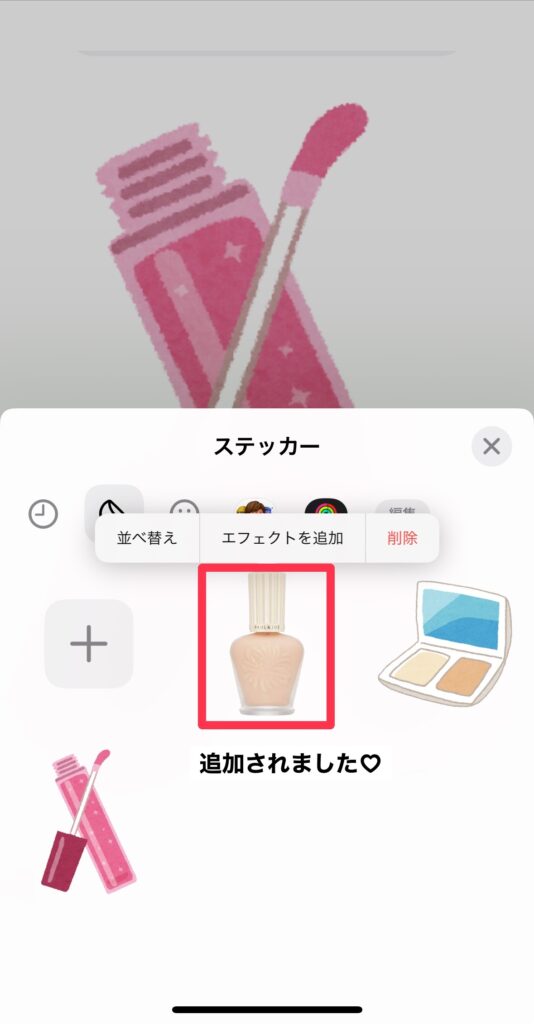
おまけ:ステッカーにエフェクトを追加する
ステッカーをアレンジすることができるので、やってみたい方はどうぞ。
・ステッカーを長押しすると出てくる「エフェクトを追加」を押します。
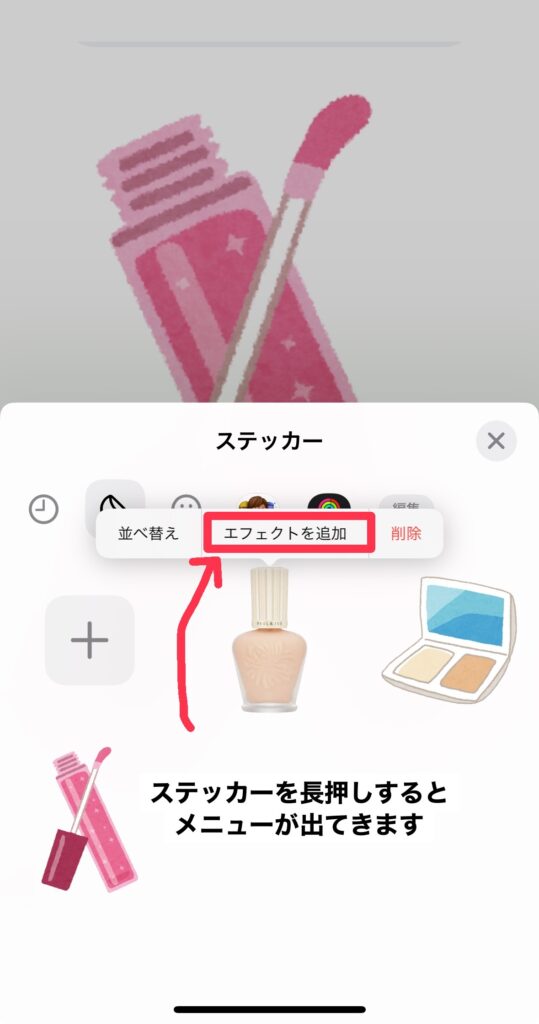
・エフェクト選択画面になり、シールのように縁取ったり、キラキラに出来ます。
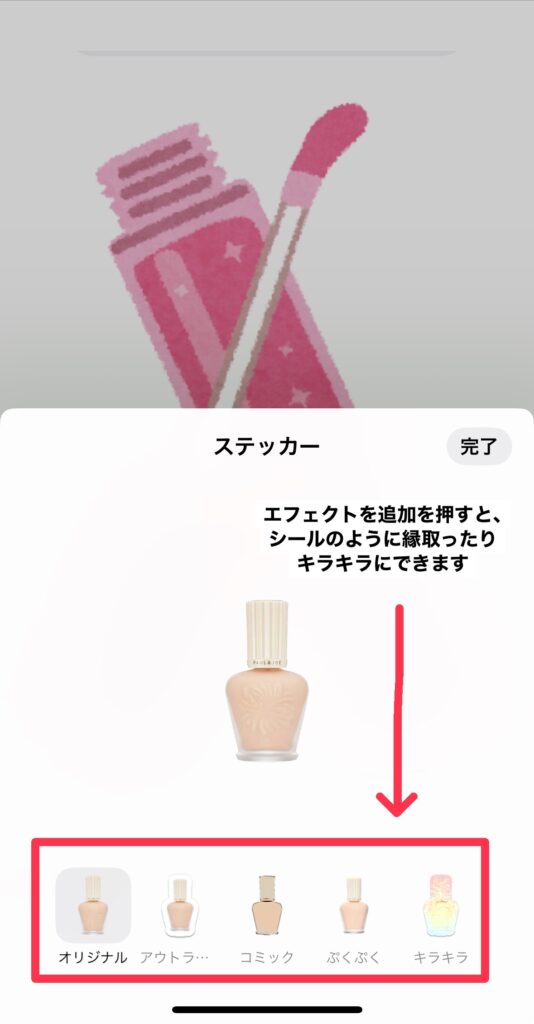
ステッカーを削除する方法
作成したステッカーを削除するには、ステッカーを長押ししてメニューを表示させます。
赤文字の「削除」を押します。

まとめ
いかがでしたか?Instagram(インスタ)のストーリーズを使ったメイクレシピ画像の作り方をご紹介しました。別のアプリをダウンロードする必要がないので安心で、簡単に作成することができました。
最後まで読んでいただき、ありがとうございました!
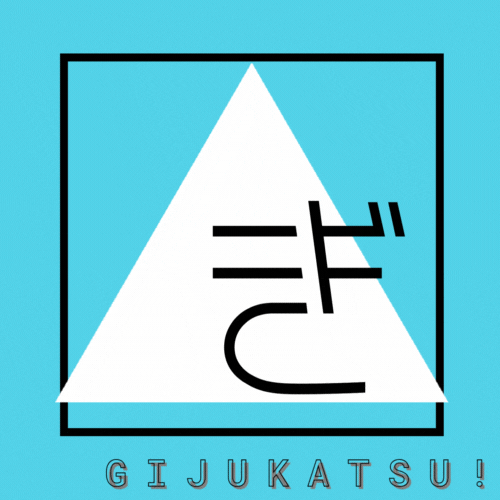





コメント